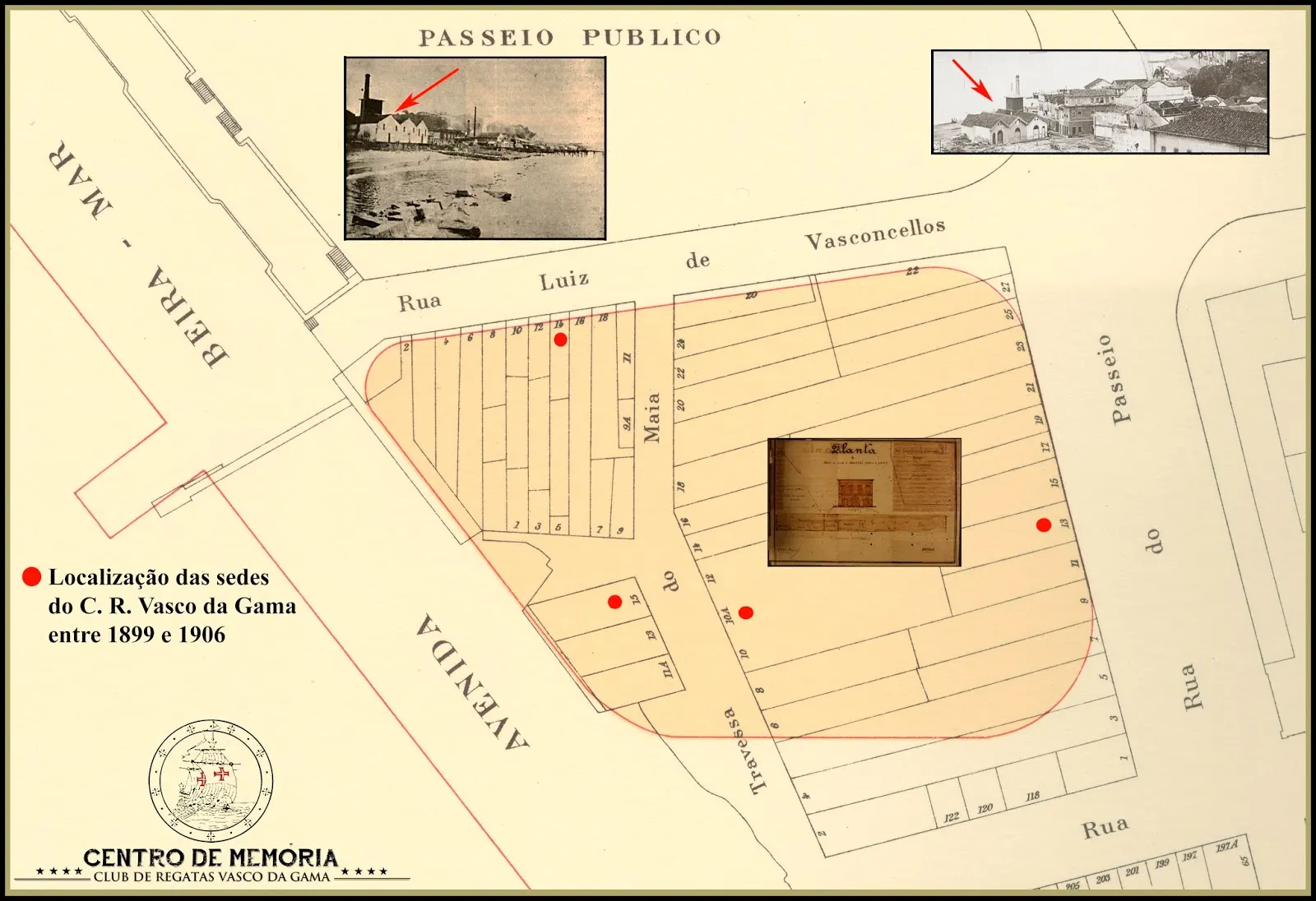Introdução
Você sabia que o seu iPhone esconde um universo de funcionalidades que podem tornar sua vida muito mais prática? Muitas vezes, passamos horas explorando aplicativos e ajustes, mas deixamos de lado recursos nativos que podem otimizar nosso dia a dia. Neste artigo, vamos te apresentar 6 truques incríveis que você provavelmente não conhecia e que vão transformar a sua experiência com o iPhone.
Sumário do Conteúdo
1. Arraste e Solte: A Nova Forma de Compartilhar Conteúdo
Cansado de procurar arquivos em diferentes aplicativos? Com a função de arrastar e soltar, você pode mover fotos, vídeos e documentos entre apps de forma rápida e intuitiva. É como se você estivesse pegando um objeto no mundo real e o colocando em outro lugar. Imagine compartilhar uma foto diretamente do seu álbum para o Instagram sem precisar salvar em outro lugar!
Para isso, basta tocar e pressionar sobre o arquivo que deseja mover. Enquanto segura com um dedo, use outro dedo para sair da galeria e abrir o app para o qual você deseja arrastar o conteúdo selecionado. Por exemplo, caso queira compartilhar uma foto no Instagram, basta fazer o procedimento de arrastá-la até o app da rede social, sem precisar procurá-la no “Fotos”. Você terá a possibilidade de escolher se deseja fazer a publicação nos stories, feed ou enviar por mensagem.

2. Notificações com Estilo: O Flash LED como Seu Aliado
Você já perdeu uma notificação importante porque o seu iPhone estava no silencioso? Ative o flash LED para receber alertas visuais sempre que uma nova mensagem chegar. Ideal para quem precisa ficar atento a notificações em ambientes silenciosos ou para quem tem alguma dificuldade auditiva.
Para ativar a configuração, acesse o app “Ajustes” e toque em “Acessibilidade”. Depois, selecione “Áudio e Visual” e ative a opção “Piscar LED para Alertas”. Você ainda pode selecione a opção “Piscar Quando Desbloqueado”, “Piscar em Modo Silencioso”, ou ambas.

3. Bateria Sempre Sob Controle: Programe Avisos Personalizados
Nunca mais seja pego de surpresa por uma bateria descarregada! Com o aplicativo Atalhos, você pode configurar avisos personalizados para ser notificado quando a bateria atingir um determinado nível. Assim, você pode planejar suas atividades e evitar que o seu iPhone desligue inesperadamente.
O iPhone alerta o usuário quando a bateria atinge níveis muito baixos, como 20% ou 10%, porém, é fácil deixar esse tipo de notificação passar despercebida, especialmente se o telefone fica constantemente no modo silencioso. Contudo, através do app Atalhos, é possível definir avisos com porcentagens personalizadas, como 30% ou 40%, evitando surpresas com o desligamento abrupto do celular. O usuário também pode programar a Siri para avisá-lo quando a bateria estiver chegado ao fim. A assistente pode fazer o alerta mesmo que o iPhone esteja no modo silencioso.
Para aplicar tais configurações, acesse o aplicativo “Atalhos” e selecione “Automação”, na parte inferior da tela. Depois, aperte “Nova Automação” e localize a opção “Nível de bateria”. Selecione um nível personalizado, como “Igual a 50%” ou “Abaixo de 50%” e defina a opção “Executar Imediatamente”. Feito isso, toque em “Seguinte, na parte superior direita da tela. Por fim, selecione a automação “Falar Texto” ou “Mostrar Notificação”, de acordo com sua preferência.

Você também vai gostar de:
4. Acompanhe Seus Voos Diretamente no Mensagens
Chega de ficar procurando informações sobre o seu voo em diferentes sites. Com o app Mensagens, você pode acompanhar em tempo real o status do seu voo, incluindo horários, atrasos e até mesmo o número da esteira de bagagem. Basta enviar uma mensagem com o código do voo e pronto!
Para realizar o procedimento, primeiro é necessário ativar o app iMessage. Para isso, acesse “Ajustes” e clique em “Mensagens”; em seguida, localize “iMessage” e aperte o ícone deslizante para que ele fique verde. Então, no App “Mensagens”, digite o contato da pessoa a quem você deseja enviar a localização (pode ser o seu próprio número).
No campo de texto, insira a palavra “Voo” seguida do nome da companhia aérea e do número do voo, como “Voo LA3684”. Depois do envio, a mensagem será retornada para você de forma clicável. Toque sobre o texto e selecione “Pré-visualizar voo” para conferir as informações.

5. Digitalize Seus Documentos com a Câmera do iPhone
Transformar documentos físicos em arquivos digitais nunca foi tão fácil. O aplicativo Notas possui um recurso de scanner que permite digitalizar qualquer tipo de documento com alta qualidade. Ideal para guardar recibos, contratos e outros documentos importantes.
Para isso, basta abrir o app e tocar no ícone de lápis, para criar uma nova nota. Em seguida, selecione o símbolo de câmera fotográfica, na parte inferior da tela, e escolha a opção “Escanear documentos”. Então, posicione a página desejada e tire a foto, ajuste as arestas, caso necessário, e toque em “Manter escaneamento”. Por fim, selecione “Salvar” e, depois disso, toque no ícone de compartilhamento para enviar a imagem onde quiser.

6. Atalhos Personalizados com um Toque na Traseira
Com a função “Back Tap”, você pode personalizar a forma como interage com o seu iPhone. Dando dois ou três toques na traseira do aparelho, você pode executar diversas ações, como tirar screenshots, ativar o modo avião ou abrir seus aplicativos favoritos. É como ter um assistente pessoal sempre à disposição.
Para ativar a função, basta acessar o app “Ajustes” e ir até a seção “Acessibilidade”. Depois, vá em “Toque” e “Tocar atrás” e escolha entre as opções “Toque Duplo” ou “Toque Triplo”. Em cada uma das páginas, você verá uma lista de ações que podem ser iniciadas com dois ou três toques na maçã do iPhone.

Conclusão
O iPhone é muito mais do que um simples smartphone. Ele é um dispositivo repleto de recursos que podem facilitar sua vida e tornar sua experiência mais agradável. Ao explorar as funcionalidades apresentadas neste artigo, você poderá descobrir um mundo de possibilidades e tirar o máximo proveito do seu dispositivo.
Dicas Extras:
- Explore os Ajustes: Passe algum tempo explorando as diferentes seções dos ajustes do seu iPhone. Você pode encontrar muitas outras funcionalidades úteis que podem ser personalizadas de acordo com suas necessidades.
- Utilize os Atalhos: O aplicativo Atalhos é uma ferramenta poderosa que permite criar automações personalizadas para diversas tarefas. Explore as possibilidades e crie seus próprios atalhos.
- Mantenha seu iPhone Atualizado: As atualizações do iOS trazem novas funcionalidades e melhorias de desempenho. Mantenha seu iPhone atualizado para aproveitar todas as novidades.
Gostou deste artigo? Compartilhe com seus amigos e familiares!